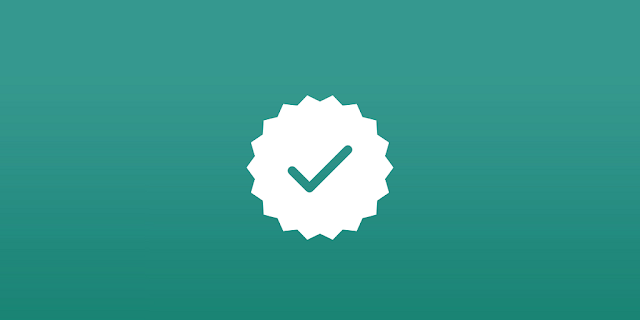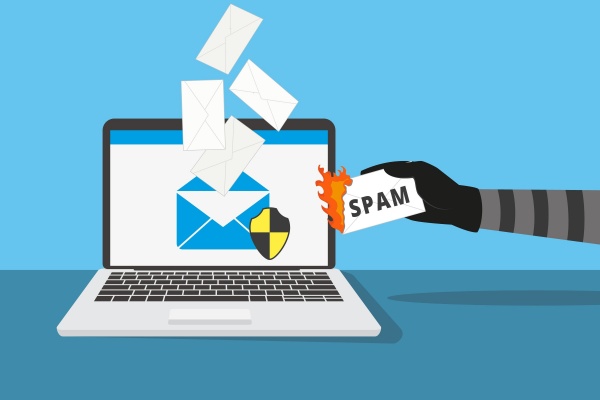Lautan Marketing - Sebagai pelaku bisnis Anda pasti sudah kenal dengan aplikasi yang satu ini, apalagi kalau bukan aplikasi WhatsApp bisnis. Aplikasi ini sangat populer hampir disemua kalangan pengguna smartphone, aplikasi ini memudahkan penggunanya untuk melakukan komunikasi jarak jauh.
Terlebih lagi saat ini sudah ada aplikasi WhatsApp bisnis
yang diperuntukan untuk para pelaku bisnis. Sebelum saya membahas mengenai cara
verifikasi akun WhatsApp bisnis, saya akan menjelaskan sedikit mengenai
aplikasi WhatsApp bisnis ini.
WhatsApp Bisnis
Aplikasi ini dibuat khusus untuk para pebisnis agar
memudahkan mereka untuk berkomunikasi dengan para konsumen mereka. Keuntungan
yang didapat oleh para pelaku bisnis ketika menggunakan aplikasi ini adalah
soal kemudahan.
Ada beberapa fitur unik yang hanya terdapat pada aplikasi WA
business ini. Seperti fitus pesan otomatis, mengatur kontak, auto reply pesan
dengan cepat, dan lain sebagainya.
Perbedaan yang paling mencolok ialah fitur profil bisnis
yang bisa digunakan untuk mengisi informasi bisnis yang sedang dijalani. Anda
bisa melengkapi profil bisnis dengan informasi seperti alamat kantor/tempat
usaha, deskripsi bisnis, alamat email dan juga alamat website/blog bisnis milik
Anda. Fitur lain yang juga dapat membantu para pelaku bisnis adalah fitur statistik
pesan. Anda bisa melihat dan mengetahui berapa pesan yang terkirim, diterima
dan dibaca oleh para konsumen Anda.
Dalam dunia bisnis, pelayanan adalah yang nomor 1. Dengan
aplikasi WhatsApp bisnis ini, Anda dapat meningkatkan kualitas pelayanan Anda
dengan menggunakan fitur-fitur yang ada didalamnya seperti fitur auto reply
untuk membalas pesan yang masuk ketika Anda sedang sibuk dan tidak bisa
menjawab pesan tersebut lalu kemudian ada fitur pesan otomatis yang dapat
digunakan untuk menjawab setiap pertanyaan konsumen mengenai produk atau jasa
yang Anda jual/tawarkan kepada mereka.
Cara Verifikasi WhatsApp Bisnis
Setelah Anda mengetahui apa itu aplikasi WA bisnis dan juga
kelebihannya, sekarang adalah bagaimana cara memverifikasi akun WhatsApp
business. Terdapat dua cara untuk memverifikasi akun whatsapp bisnis yang bisa
Anda lakukan.
Cara memverifikasi akun whatsapp bisnis yang pertama adalah
dengan menggunakan SMS.
Anda bisa memasukan nomor handphone atau nomor kantor/tempat
usaha Anda saat proses pendaftaran akun WhatsApp bisnis. Silahkan diikuti
petunjuknya untuk mendapatkan kode verifikasi lalu berikutnya pilih opsi terima
SMS. Tunggu hingga ada SMS masuk lalu masukan kode verifikasi untuk melakukan
pendaftaran.
Cara kedua, bisa dengan melakukan verifikasi melalui panggilan
telepon dari WhatsApp. Cara melakukan verifikasi akun whatsapp bisnis via
telepon ini hampir sama caranya dengan verifikasi lewat SMS, untuk menggunakan
cara ini Anda hanya tinggal memilih opsi Panggil Saya untuk dapat panggilan
telepon kode verifikasi.
Jika Anda menggunakan nomor telepon rumah/tempat usaha untuk
pendaftaran akun WhatsApp bisnis, cara verifikasinya hanya bisa dilakukan
melalui panggilan telepon. Tidak akan tersedia opsi verifikasi SMS karena Anda
menggunakan nommor telepon rumah/tempat usaha.
Jika Tidak Menerima Kode Verifikasi, Apa yang Harus Dilakukan?
Jika Anda tidak mendapat kode verifikasi waktu pendaftaran,
jangan panik. Tunggu beberapa saat maksimal 10 menit. Jika sudah lebih dari 10
menit Anda tidak mendapat kode verifikasi, silahkan minta lagi kode
verifikasinya.
Jika terdapat masalah dalam melakukan verifikasi, seperti
kode salah atau gagal verifikasi. Silahkan periksa lagi kode verifikasinya
apakah sudah benar atau belum. Jika sudah benar tapi masih gagal, langsung
hubungi kontak support yang tersedia di aplikasi WhatsApp Bisnis.
Cara Mendapat Verifikasi di WhatsApp Bisnis
Pada aplikasi WhatsApp bisnis, terdapat 2 jenis akun. Yang
pertama adalah “akun bisnis biasa” lalu yang kedua adalah“akun
bisnis official.” Perbedaan akun bisnis biasa dengan akun bisnis official
adalah akun bisnis biasa adalah akun yang belum terverfikasi bisnisnya oleh
pihak WhatsApp sedangkan untuk akun official adalah akun yang sudah
diverifikasi bisnisnya oleh pohak WhatsApp. Lalu ciri akun yang sudah
terverifikasi atau akun official adalah terdapat tanda centang hijau diakhir
nama profilnya.
Tapi, sayangnya tidak semua akun bisnis dapat terverifikasi
atau menjadi official account. Melalui halaman resminya, mereka berkata untuk
menjadi akun offical dibutuhkan beberapa persyaratan dan juga pengecekan akun
langsung oleh tim WhatsApp.
Anda sendiri tidak dapat mengajukan atau membayar pihak
WhatsApp untuk bisa mendapat verifikasi akun WA Anda dari perusahaan yang sudah
menjadi milik Facebook ini. WhatsApp juga memberikan keterangan resminya pada
halaman website milik mereka bahwa akun bisnis akan diverifikasi jika sudah
memenuhi beberapa persyaratan.
Pihak WhatsApp tidak menyebutkannya secara detail mengenai
persyaratannya, mereka hanya menyebutkan 2 kriteria. Pertama, jika ingin akun
bisnis WhatsApp Anda menjadi official, bisnis yang Anda jalani haruslah menjadi
bisnis yang terpercaya. Jika bisnis Anda sudah banyak dipercaya oleh konsumen,
maka akan meningkatkan peluang akun WA bisnis Anda diverifikasi oleh pihak
WhatsApp.
Kedua, jika bisnis Anda banyak dikenal oleh orang luas, potensi
untuk segera terverified juga semakin besar. Jangan berkecil hati jika bisnis
Anda masih belum besar atau belum dikenal oleh banyak orang. Bukan tidak
mungkin, jika kedepannya pihak WhatsApp akan mengubah kebijakan mereka.
Baik akun terverifikasi maupun belum , tidak ada perbedaan
yang terlalu signifikan. Hanya saja, jika akun sudah terverifikasi menandakan
kalau bisnisnya sudah melewati masa pengecekan oleh pihak WhatsApp dan yang
pasti bisnisnya sudah dipercaya oleh banyak konsumen. Dengan begitu, konsumen
dapat membedakan mana akun yang penipu mana yang bukan.